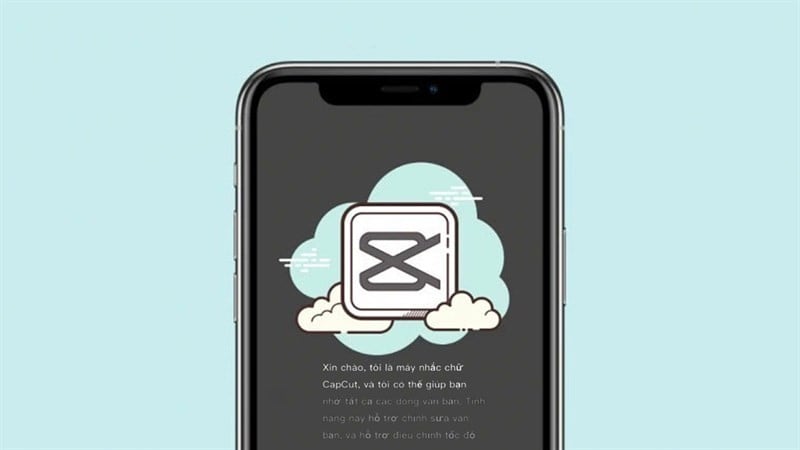 |
Die Teleprompter-Funktion von CapCut ist besonders nützlich, wenn Sie ein Video-Tutorial aufnehmen oder Inhalte präzise vorlesen möchten. Sie können die Videoaufnahme während der Nutzung des Teleprompters in CapCut ganz normal fortsetzen, ohne den Inhalt zu beeinträchtigen. Im Folgenden finden Sie eine detaillierte und einfache Schritt-für-Schritt-Anleitung zur Verwendung des Teleprompters in CapCut.
Schritt 1: Öffnen Sie zunächst die CapCut-Anwendung und wählen Sie „Bearbeiten“. Klicken Sie anschließend auf die Schaltfläche „Erweitern“. Suchen und wählen Sie hier den Eintrag „Teleprompter“ aus.
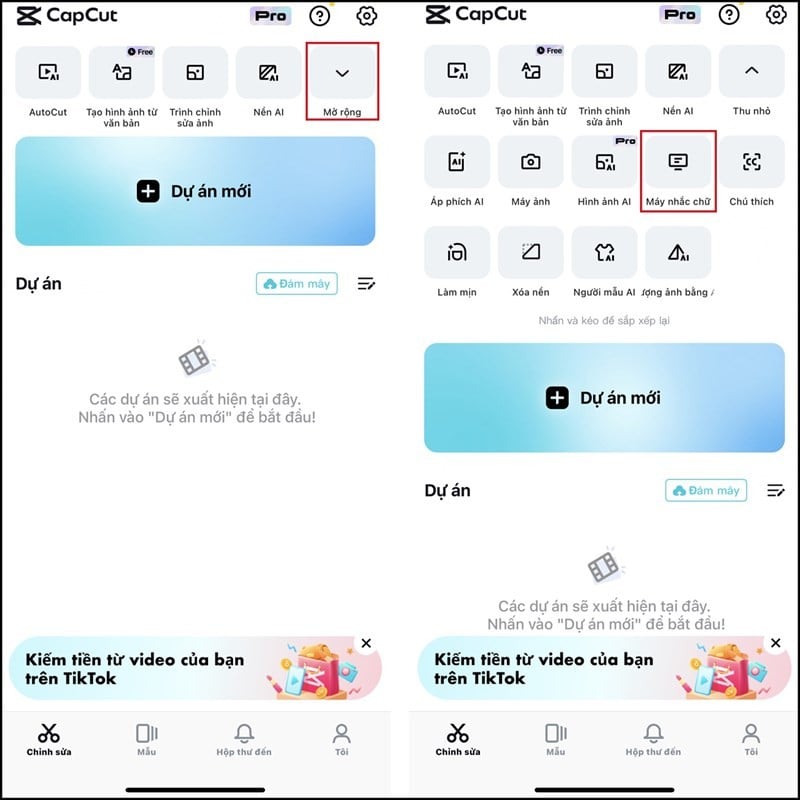 |
Schritt 2: Nun erscheint die Teleprompter-Oberfläche von CapCut. Klicken Sie auf das Stiftsymbol, um den Teleprompter-Inhalt einzugeben. Wählen Sie anschließend „Alles löschen“, um den einleitenden Text zu entfernen, und geben Sie dann den Text ein, an den Sie sich erinnern möchten. Klicken Sie abschließend auf „Fertig“.
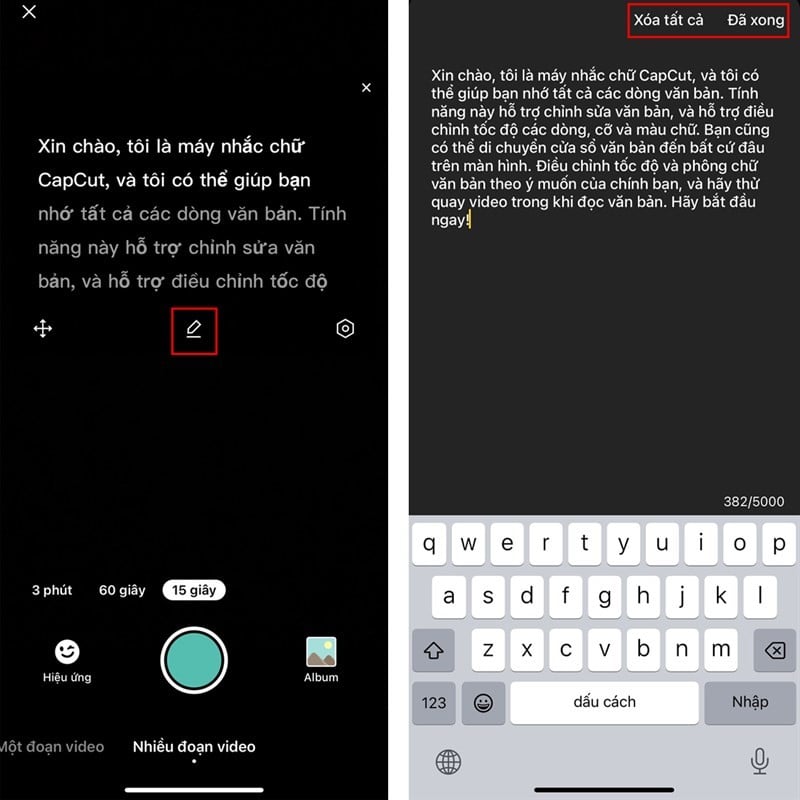 |
Schritt 3: Das Ergebnis wird auf dem Bildschirm angezeigt. Sie können auf das Verschieben-Symbol klicken, um die Position anzupassen, oder das Einstellungs-Symbol auswählen, um Schriftgröße, Geschwindigkeit und Farbe anzupassen.
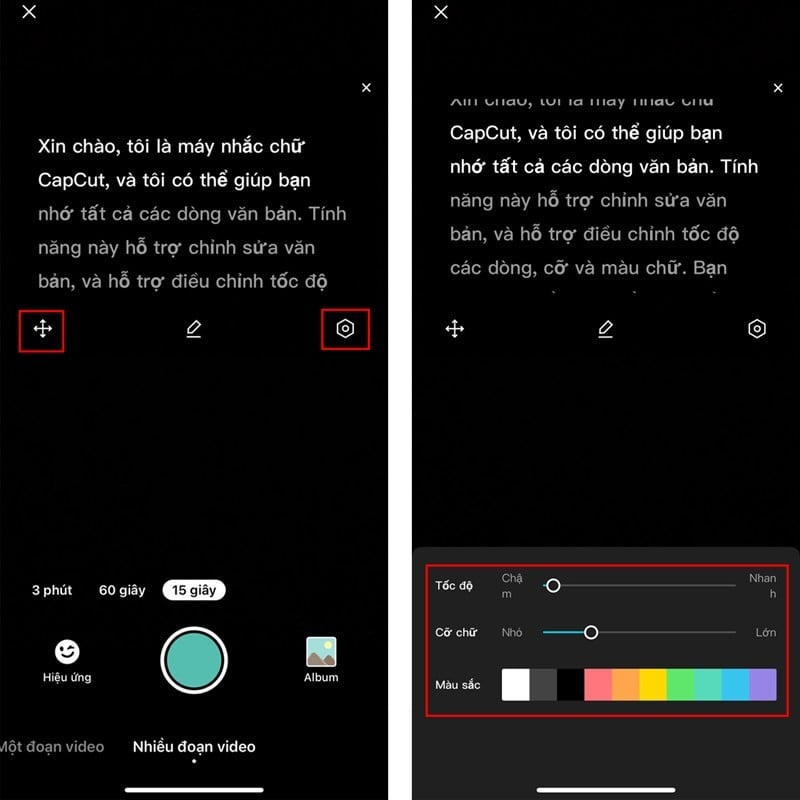 |
Der obige Artikel hat Ihnen erklärt, wie Sie den Teleprompter in CapCut verwenden. Wir wünschen Ihnen viel Erfolg und viele weitere interessante Erfahrungen mit CapCut.
Quelle















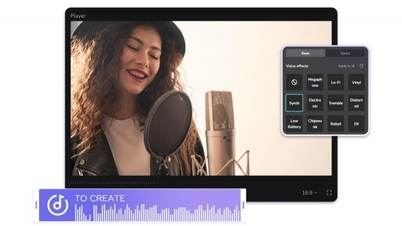





























































































Kommentar (0)